华擎主板电脑怎么一键重装win7系统?华擎主板已经遍布大江南北,很多电脑的主板都是华擎主板的。用户在使用该主板的电脑时,有时会遇到系统故障,想要对其进行一键重装win7系统,假如你不知道怎么操作的话,下面就跟着教程学习吧。
准备工具:
韩博士装机大师(退出所有杀毒软件)
配有华擎主板的电脑
具体步骤:
第一步
在官网下载安装韩博士,打开韩博士后一键装机选项选择“开始重装”进入第一步操作。
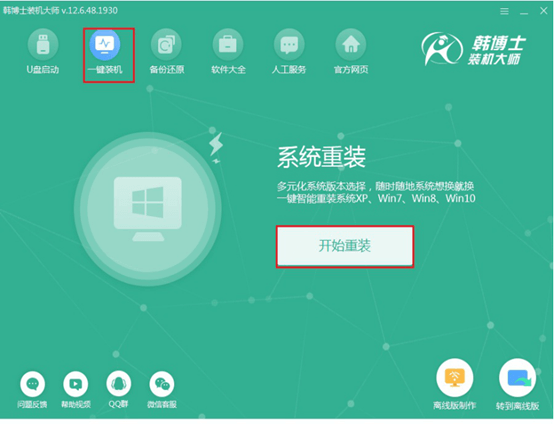
第二步
韩博士会提供多种win7系统文件进行下载,大家可以根据自己需要进行选择相应的版本。
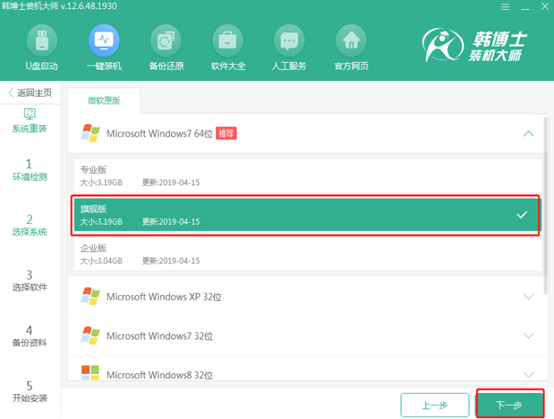
第三步
系统版本选择完后,可以勾选常用装机软件和重要文件进行备份安装,方便大家日常软件使用和重要文件的备份。
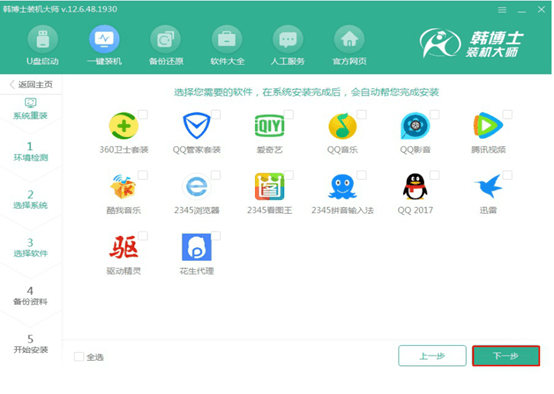
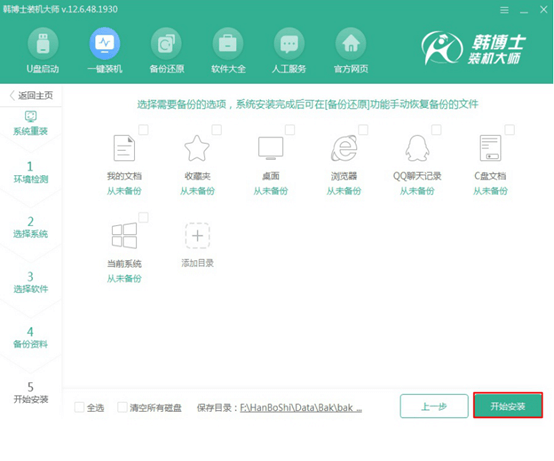
第四步
韩博士全程全自动进行文件下载,无需人工干预。

第五步
文件下载完成后重启电脑,重启后在启动管理器界面中选择以下PE模式回车进入部署状态。
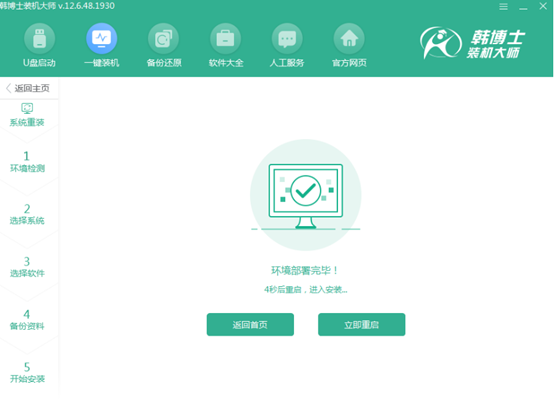
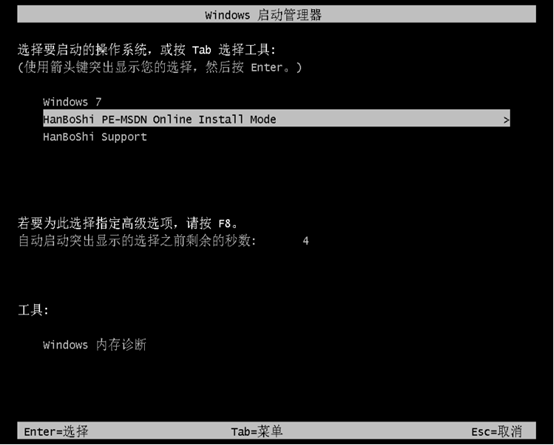
第六步
电脑会弹出韩博士安装win7系统界面,此时韩博士将部署系统文件。
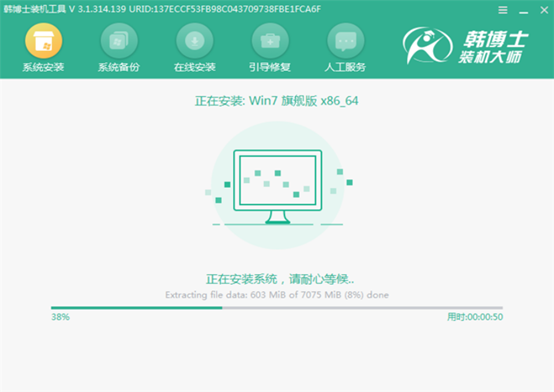
第七步
系统安装完成后再次重启电脑,经过多次重启部署安装,最后进入重装完成的win7桌面。
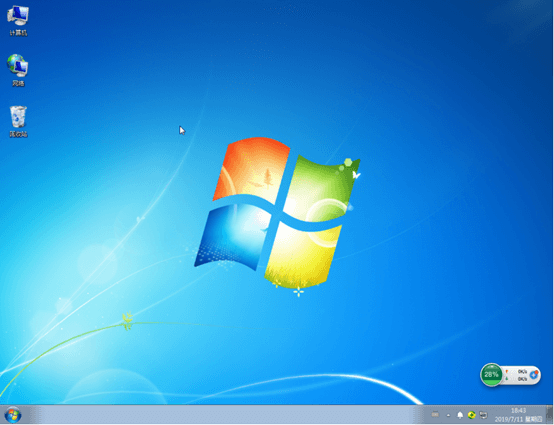
以上就是本次小编为大家带来的华擎主板电脑怎么一键重装win7系统的详细图文教程。当大家的电脑遇到故障时,可以用此方法来对电脑进行一键重装。

